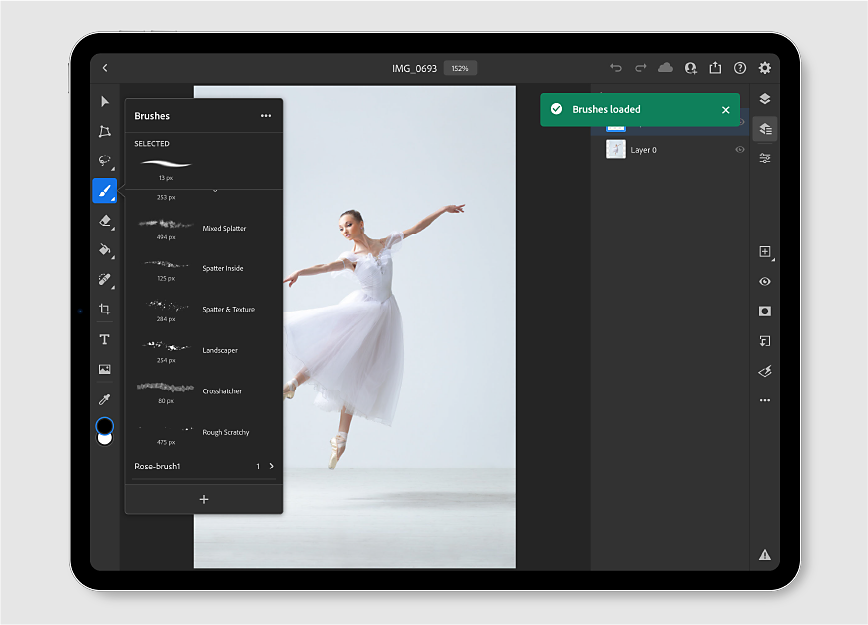افتح Adobe Capture. استخدم الكاميرا أو اعمد إلى استيراد صورة ما لبدء عملية إنشاء الفرشاة.
تاريخ آخر تحديث
15 مارس 2024
- دليل مستخدم Photoshop
- مقدمة إلى Photoshop
- Photoshop ومنتجات Adobe وخدماتها الأخرى
- Photoshop على الجهاز المحمول (غير متوفر في بر الصين الرئيسي)
- Photoshop على iPad (غير متوفر في البر الرئيسي للصين)
- Photoshop على جهاز iPad | الأسئلة الشائعة
- التعرف على مساحة العمل
- متطلبات النظام | Photoshop على جهاز iPad
- إنشاء المستندات وفتحها وتصديرها
- إضافة الصور
- استخدام الطبقات
- الرسم والطلاء بالفرش
- إجراء تحديدات وإضافة إخفاءات
- تنقيح الصور المركّبة
- العمل باستخدام طبقات الضبط
- ضبط الدرجة اللونية للصورة المركّبة من خلال Curves
- تطبيق عمليات التحويل
- اقتصاص المجموعات المركّبة وتدويرها
- تدوير لوحة الرسم وتحريكها وتكبيرها/تصغيرها وإعادة تعيينها
- استخدام طبقات Type
- استخدام Photoshop وLightroom
- الحصول على الخطوط المفقودة في Photoshop على أجهزة iPad
- النص الياباني في Photoshop على جهاز iPad
- إدارة إعدادات التطبيق
- اختصارات اللمس والإيماءات ذات الصلة
- اختصارات لوحة المفاتيح
- تحرير حجم صورتك
- البث المباشر أثناء الإنشاء في Photoshop على جهاز iPad
- تصحيح العيوب باستخدام Healing Brush
- إنشاء الفرش في Capture واستخدامها في Photoshop على جهاز iPad
- استخدام ملفات Camera Raw
- إنشاء الكائنات الذكية واستخدامها من خلال Smart Objects
- اضبط التعريض في صورك باستخدام أداتَي Dodge وBurn
- أوامر الضبط التلقائي في Photoshop على جهاز iPad
- تلطيخ المناطق في صورك باستخدام Photoshop على جهاز iPad
- تشبُّع الصور الخاصة بك أو إزالة تشبعها باستخدام الأداة Sponge
- التعبئة مع مراعاة المحتوى لجهاز iPad
- Photoshop على الويب (غير متوفر في البر الرئيسي للصين)
- Photoshop (نسخة beta) (غير متوفر في البر الرئيسي للصين)
- تقنية الذكاء الاصطناعي التوليدي (غير متوفرة في البر الرئيسي للصين)
- الأسئلة الشائعة حول الذكاء الاصطناعي التوليدي في Photoshop
- أداة Generative Fill في Photoshop على سطح المكتب
- توليد صورة بمطالبات نصية وصفية
- ميزة "التوسيع التوليدي" في Photoshop على سطح المكتب
- استبدال الخلفية باستخدام ميزة إنشاء خلفية
- احصل على نسخ متنوعة جديدة باستخدام ميزة "توليد نتائج مشابهة"
- تحديد نموذج ذكاء اصطناعي للتحكم التوليدي
- أداة Generative Fill في Photoshop على جهاز iPad
- Generative Expand في Photoshop على جهاز iPad
- مزايا الذكاء الاصطناعي التوليدي في Photoshop على الويب
- موثوقية المحتوى (غير متوفرة في البر الرئيسي للصين)
- المستندات السحابية (غير متوفرة في البر الرئيسي للصين)
- مستندات Photoshop السحابية | الأسئلة الشائعة
- مستندات Photoshop السحابية | أسئلة حول سير العمل
- إدارة مستندات السحابة واستخدامها في Photoshop
- ترقية التخزين على السحابة لـ Photoshop
- تعذر إنشاء مستند على السحابة أو حفظه
- حل أخطاء مستندات Photoshop على السحابة
- جمع سجلات مزامنة المستندات السحابية
- دعوة الآخرين لتحرير المستندات السحابية الخاصة بك
- مشاركة المستندات للمراجعة
- مساحة العمل
- أساسيات مساحة العمل
- Preferences
- تعلّم أسرع مع لوحة Discover في Photoshop
- إنشاء المستندات
- إدراج الملفات
- اختصارات لوحة المفاتيح الافتراضية
- تخصيص اختصارات لوحة المفاتيح
- معارض الأدوات
- تفضيلات الأداء
- شريط المهام السياقي
- استخدام الأدوات
- الإعدادات المسبقة
- الشبكة والأدلة
- إيماءات اللمس
- استخدام Touch Bar مع Photoshop
- إمكانيات اللمس ومساحات العمل القابلة للتخصيص
- المعاينات التقنية
- البيانات الأولية والملاحظات
- وضع صور Photoshop في تطبيقات أخرى
- المساطر
- إظهار الإضافات غير القابلة للطباعة أو إخفاؤها
- تحديد الأعمدة لصورة
- التراجع والمحفوظات
- اللوحات والقوائم
- تعيين موضع العناصر بواسطة الإطباق
- تحديد الموضع باستخدام الأداة Ruler
- التنظيم والمشاركة والتعاون باستخدام المشاريع
- تحسين عمليات توليد Adobe Firefly
- أساسيات الصور والألوان
- كيفية تغيير حجم الصور
- العمل مع الصور النقطية والمتجهات
- حجم الصورة ودقة وضوحها
- الحصول على صور من كاميرات وماسحات ضوئية
- إنشاء الصور وفتحها واستيرادها
- عرض الصور
- خطأ علامة JPEG غير صالحة | فتح الصور
- عرض صور متعددة
- تخصيص منتقيات الألوان والمربعات اللونية
- صور النطاق الديناميكي العالي
- مطابقة الألوان في صورتك
- التحويل بين صيغ الألوان
- أوضاع الألوان
- محو أجزاء من صورة
- صيغ المزج
- اختيار الألوان
- تخصيص جداول الألوان المفهرسة
- معلومات الصورة
- عوامل تصفية التشويه غير متوفر
- حول الألوان
- عمليات ضبط الصور الملونة والصور الأحادية اللون باستخدام القنوات
- اختيار الألوان في لوحتي Color وSwatches
- Sample
- صيغة اللون أو صيغة الصورة
- اللون غير الحقيقي
- إضافة تغيير صيغة شرطي إلى إجراء
- إضافة مربعات لونية من HTML CSS وSVG
- عمق البت والتفضيلات
- الطبقات
- أساسيات الطبقات
- التحرير غير المتلف
- إنشاء الطبقات والمجموعات وإدارتها
- تحديد الطبقات وتجميعها وربطها
- وضع الصور في إطارات
- عتامة الطبقة والمزج
- طبقات الأقنعة
- تطبيق Smart Filters
- تركيبات الطبقة
- نقل الطبقات وتجميعها وإقفالها
- تقنيع الطبقات بواسطة أقنعة المتجهات
- إدارة طبقات ومجموعات
- تأثيرات الطبقة والأنماط
- تحرير أقنعة الطبقة
- استخراج الأصول
- كشف الطبقات بواسطة أقنعة اقتطاع
- إنشاء أصول صور من طبقات
- استخدام الكائنات الذكية
- صيغ المزج
- دمج صور متعددة في صورة مجموعة
- دمج الصور بواسطة مزج الطبقات آليًا
- محاذاة الطبقات وتوزيعها
- نسخ CSS من الطبقات
- تحميل تحديدات من طبقة أو حدود قناع طبقة
- التقدم يكشف المحتوى من طبقات أخرى
- التحديدات
- بدء استخدام التحديدات
- إجراء تحديدات في المركّبات
- مساحة العمل Select and Mask
- التحديد باستخدام أدوات المحيطات المنقطة
- التحديد باستخدام أدوات lasso
- ضبط تحديدات وحدات بكسل
- تحريك وحدات بكسل محددة ونسخها وحذفها
- إنشاء قناع سريع مؤقت
- تحديد مجموعة ألوان في صورة
- التحويل بين المسارات وحدود التحديد
- أساسيات القناة
- حفظ التحديدات وأقنعة قناة ألفا
- تحديد نواحي الصورة موضع التركيز
- تكرار القنوات وتقسيمها ودمجها
- عمليات القناة الحسابية
- بدء استخدام التحديدات
- عمليات ضبط الصورة
- استبدال ألوان الكائنات
- التواء المنظور
- تقليل التمويه بسبب اهتزاز الكاميرا
- أمثلة Healing brush
- تصدير جداول البحث عن الألوان
- ضبط وضوح وتمويه الصورة
- فهم عمليات ضبط الألوان
- تطبيق ضبط Brightness/Contrast
- ضبط تفاصيل التظليل والإبراز
- ضبط Levels
- ضبط تدرج الألوان والتشبع
- ضبط حيوية الصورة
- ضبط تشبع اللون في مساحات الصورة
- إجراء عمليات ضبط سريعة للدرجات اللونية
- تطبيق تأثيرات لونية خاصة على الصور
- تحسين صورتك من خلال عمليات ضبط توازن اللون
- صور النطاق الديناميكي العالي
- عرض الرسوم البيانية وقيم البكسل
- مطابقة الألوان في صورتك
- اقتصاص الصور وتسويتها
- تحويل صورة ملونة إلى أبيض وأسود
- طبقات الضبط والتعبئة
- ضبط Curves
- صيغ المزج
- استهداف الصور للمطابع
- ضبط اللون والدرجات اللونية بواسطة Levels وCurves Eyedroppers
- ضبط التعريض للضوء والدرجات اللونية في HDR
- إنقاص كثافة مساحات الصورة أو زيادتها
- إجراء عمليات ضبط انتقائية للألوان
- إصلاح الصور واستعادتها
- تحسين الصورة وتحويلها
- الرسم والطلاء
- رسم أنماط متناظرة
- رسم مستطيلات وتعديل خيارات الخطوط المحيطة
- حول الرسم
- رسم الأشكال وتحريرها
- إنشاء نجمة أو أي شكل آخر ذي رؤوس
- أدوات الرسم
- إنشاء الفرش وتعديلها
- صيغ المزج
- إضافة لون إلى المسارات
- تحرير المسارات
- الرسم باستخدام فرشاة المازج
- الإعدادات المسبقة للفرشاة
- التدرجات
- الاستيفاء المتدرج
- التعبئة وتطبيق ضربات الفرشاة على التحديدات والطبقات والمسارات
- الرسم باستخدام أدوات Pen
- إنشاء الأنماط
- إنشاء نقش باستخدام Pattern Maker
- التعامل مع المسارات
- إدارة مكتبات النماذج والإعدادات المسبقة
- الرسم أو الطلاء باستخدام جهاز لوحي للرسم
- إنشاء فرش المادة
- إضافة عناصر ديناميكية إلى الفرش
- Gradient
- رسم ضربات مميزة باستخدام Art History Brush
- الرسم باستخدام نمط
- مزامنة الإعدادات المسبقة على أجهزة متعددة
- ترحيل الإعدادات المسبقة والإجراءات والإعدادات
- النص
- المرشحات والتأثيرات
- الحفظ والتصدير
- إدارة الألوان
- تصميم التطبيقات ومواقع الويب والشاشات
- الفيديو والرسوم المتحركة
- تحرير الفيديو في Photoshop
- تحرير طبقات الفيديو والرسوم المتحركة
- نظرة عامة على الفيديو والرسوم المتحركة
- معاينة الفيديو والرسوم المتحركة
- طلاء الإطارات في طبقات الفيديو
- استيراد ملفات الفيديو وتسلسلات الصور
- إنشاء إطارات رسوم متحركة
- Creative Cloud 3D Animation (Preview)
- إنشاء الرسوم المتحركة للخط الزمني
- إنشاء صور للفيديو
- الطباعة
- التشغيل التلقائي
- استكشاف الأخطاء وإصلاحها
- المشاكل التي تم إصلاحها
- المشاكل المعروفة
- تحسين الأداء في Photoshop
- استكشاف الأخطاء الرئيسية وإصلاحها
- استكشاف الأعطال أو حالات التوقف عن التشغيل وإصلاحها
- استكشاف أخطاء البرنامج وإصلاحها
- استكشاف أخطاء أقراص التسويد الممتلئة وإصلاحها
- استكشاف مشاكل وحدة معالجة الرسومات وبرنامج تشغيل الرسومات وحلها
- العثور على الأدوات المفقودة
- Photoshop | أسئلة شائعة حول مزايا 3D التي تم إلغاؤها
تتيح لك Capture إنشاء الفرش بسرعة من الصور المحفوظة على جهازك أو الملتقطة بالكاميرا على جهازك الجوال أو جهازك اللوحي. يمكنك بسهولة حفظ الفرش التي تم إنشائها في Capture على جهازك واستخدامها في Photoshop على جهاز iPad.